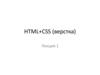Похожие презентации:
HTML. Введение в CSS. Подготовка графики
1.
HTML, Введение в CSS,Подготовка графики
2.
Азы CSSCSS — это язык для управления внешним видом HTMLдокумента. С помощью CSS можно задавать параметры
отображения любого тега: ширину и высоту, отступы, цвет и
размер шрифта, фон и так далее.
<p style=“color: red;”>Текст</p>
Синтаксис свойство: значение;
3.
CSS: общий синтаксисCSS-правило:
селектор {
свойство: значение;
свойство: значение;
свойство: значение;
}
4.
Классы в CSS<p class=“text-class1”>Текст</p>
<p class=“text-class2”>Текст</p>
.text-class1 {
color: red;
}
.text-class2 {
color: green;
}
5. Знакомство с таблицами
6.
Простейшая таблицаПростейшая таблица описывается с помощью трёх тегов:
<table> - обозначает таблицу
<tr> – обозначает строку таблицы
<td> - обозначает ячейку внутри строки таблицы
Теги <td> располагаются внутри <tr> , а те внутри <table>
7.
Схлопываниеtable {
boarder-collapse: collapse;
}
8.
Границыtd {
border: …;
border-top: …;
border-right: …;
border-bottom: …;
border-left: …;
}
9.
Внутренние отступыtd {
padding: …;
padding-top: …;
padding-right: …;
padding-bottom: …;
padding-left: …;
}
10.
Отступы между ячейками<table cellspacing=“3”></table>
table {
border-collapse: separate;
border-spacing: …;
}
11.
Ячейки-заголовки<th> - обозначает ячейку-заголовок
<caption> - заголовок таблицы
caption {
caption-side: top/bottom;
text-align: left/right/center;
}
12.
Объединение ячеекОбъединение ячеек по горизонтали
<td colspan=“№”></td>
Объединение ячеек по вертикали
<td rowspan=“№”></td>
13.
Выравнивание содержимого в ячейкахtd {
vertical-align: top/middle/bottom;
text-align: left/center/right;
}
14.
Раскрасим унылость<background-color> - задаёт цвет фона
<color> - цвет текста
<border-color> - цвет рамок
td {
color: цвет;
background-color: цвет;
border: 1px solid цвет;
}
15.
Размеры таблицыtable, th {
width: 100px;
height: 100px;
}
16.
ФормыФормы нужны для того, чтобы отправлять данные с вебстраницы на веб-сервер, который сможет эти данные
обработать: зарегистрировать пользователя, создать
сообщение на форуме, отправить письмо и так далее.
Метод get посылает данные формы в строке запроса, то есть
они видны в адресной строке браузера
Метод post посылает данные в теле HTTP-запроса и
используется, когда нужно отправить много данных и ссылка
на результат обработки этих данных не нужна
<form action=“URL” method=“get/post”>
</form>
17.
Текстовое поле вводаБольшинство полей форм создаётся с помощью одиночного
тега <input>
type – задаёт тип поля
name - задаёт имя поля
<form action=“URL” method=“get/post”>
<input type=“text” name=“search”>
</form>
18.
ИдентификаторыОбычно идентификаторы используют для повышения
удобства работы с формой, например, создают подписи,
связанные с мелкими полями. Также идентификаторы
используют в JavaScript для работы с полями.
<form action=“URL” method=“get/post”>
Цена
<input type=“text” name=“search”
id=“price” value=“50”>
</form>
19.
Подпись для поля вводаТакже можно связать подпись с полем с помощью атрибута id
1. Добавляем к полю ввода идентификатор с помощью
атрибута id
2. Оборачиваем текст подписи в тег label
3. Добавляем тегу label атрибут for
4. В атрибут for записываем такое же значение, что и в
атрибуте id у поля
<label for="user-field-id">Имя
пользователя</label>
<input id="user-field-id" type="text"
name="username">
20.
Кнопка отправки формы<input type=“submit” value=“Войти”>
21.
Многострочное поле ввода<textarea name="comment" id="commentfield" rows=“10” cols=“10”>
Текст комментария
</textarea>
22.
Чекбокс или «галочка»<input type=“checkbox” name=“name”
checked>
23.
Переключатель<input type=“radio” name=“question1”
value=“answer1”>
<input type=“radio” name=“question1”
value=“answer2” checked>
24.
Раскрывающийся списокРаскрывающийся список так же, как и переключатель,
позволяет выбрать один вариант ответа из нескольких,
только создаётся с помощью парного тега <select> и ответов
<option>
<select name=“side“ multiple size=“#”>
<option value="light">Светлая
сторона</option>
<option value="dark">Тёмная
сторона</option>
...
</select>
25.
Поле для загрузки файловЧтобы поле заработало и браузер смог передать выбранный
файл на сервер, необходимо добавить форме атрибут
enctype со значением multipart/form-data. Не полю, а форме.
<form enctype=“multipart/form-data”>
<input type="file" name="avatar">
</form>
26.
Скрытое полеЕго используют, когда в форме нужно отправить какие-то
дополнительные служебные данные, которые не вводятся
пользователем.
<form enctype=“multipart/form-data”>
<input type="file" name="avatar">
</form>



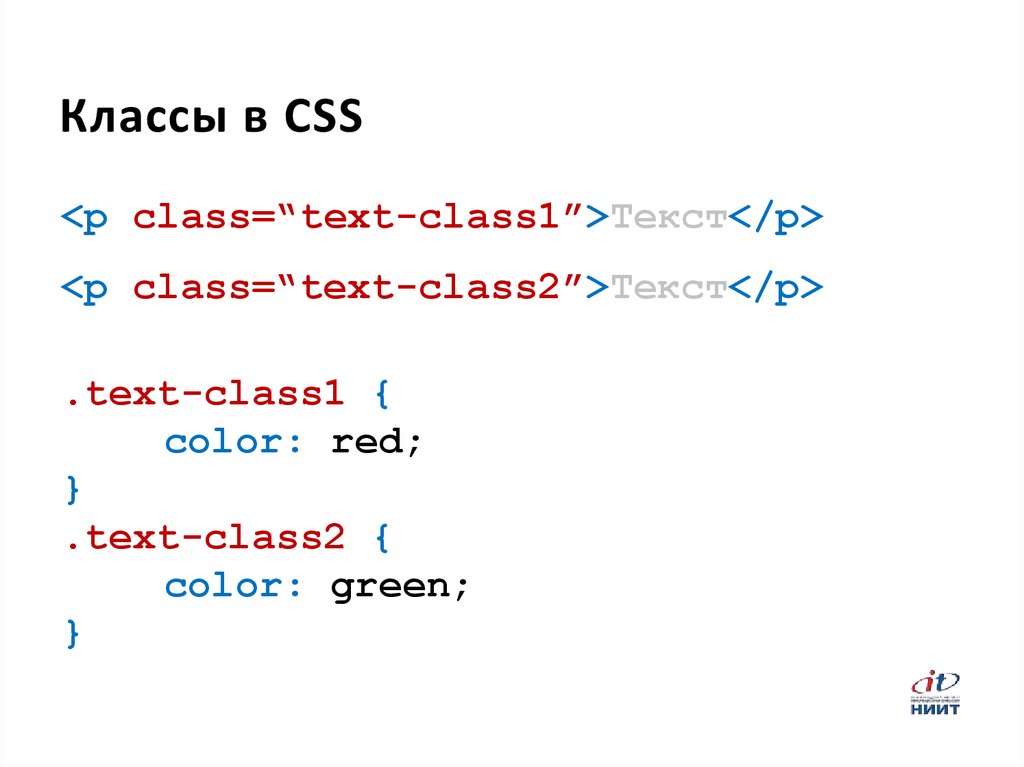
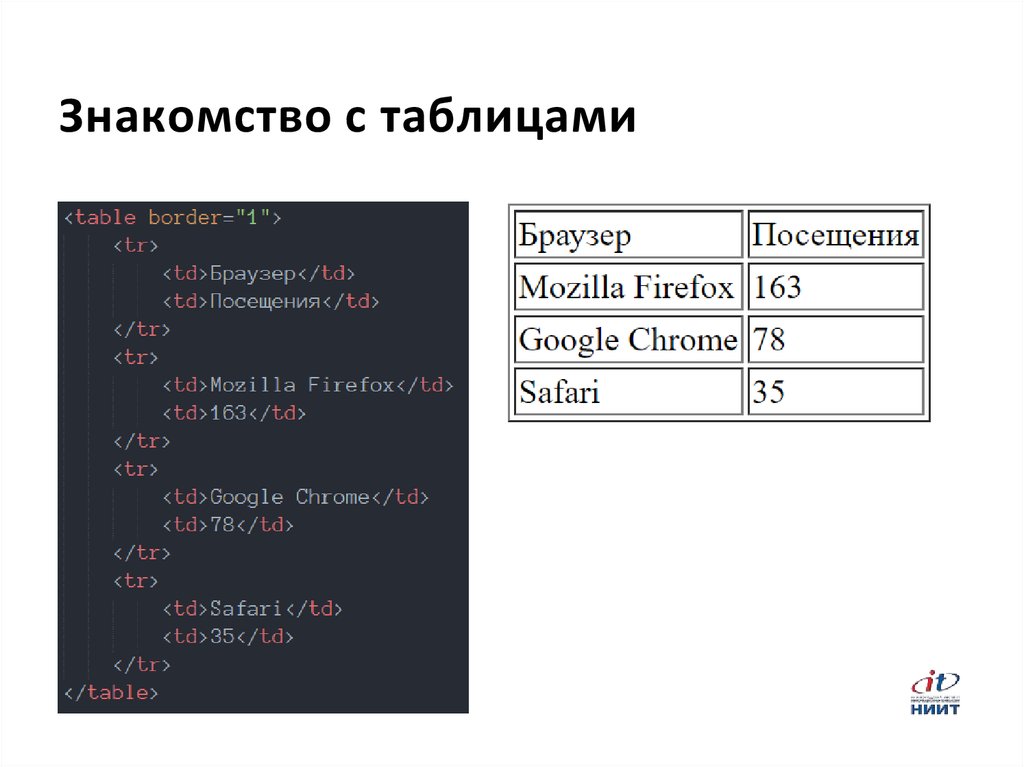


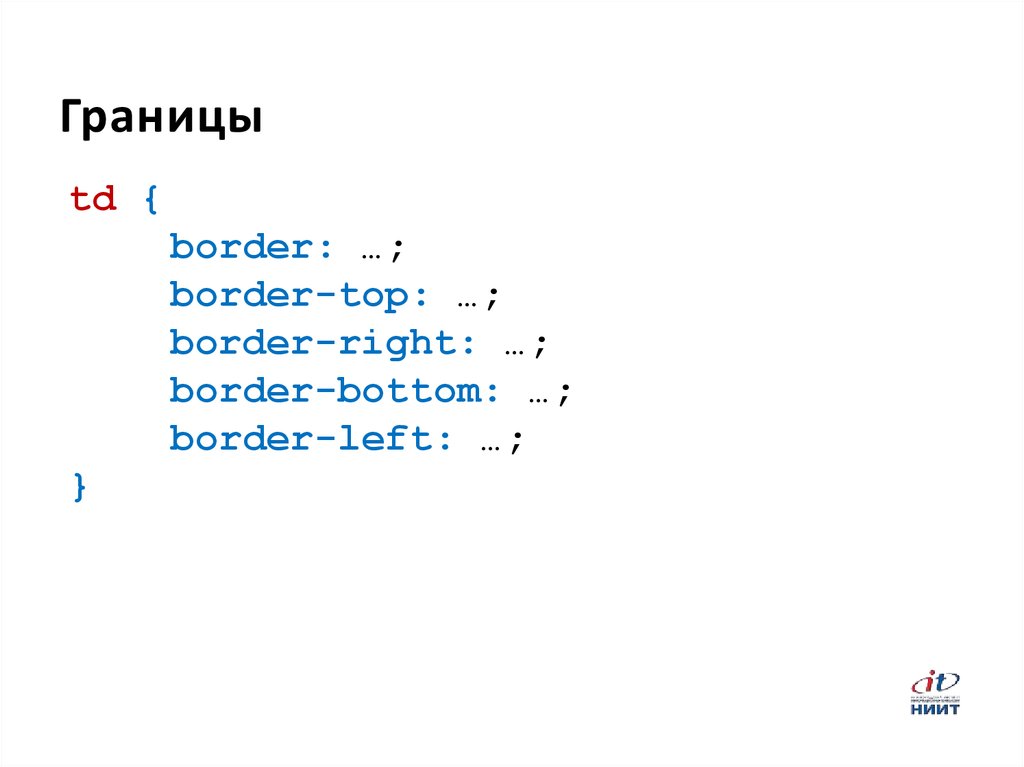


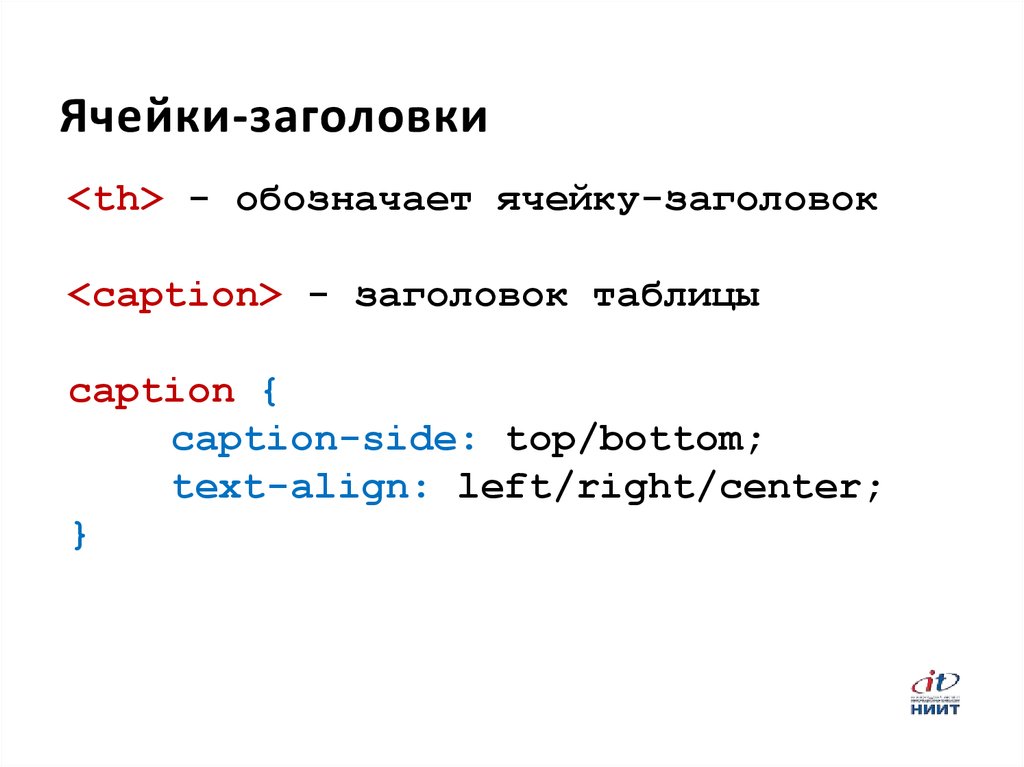
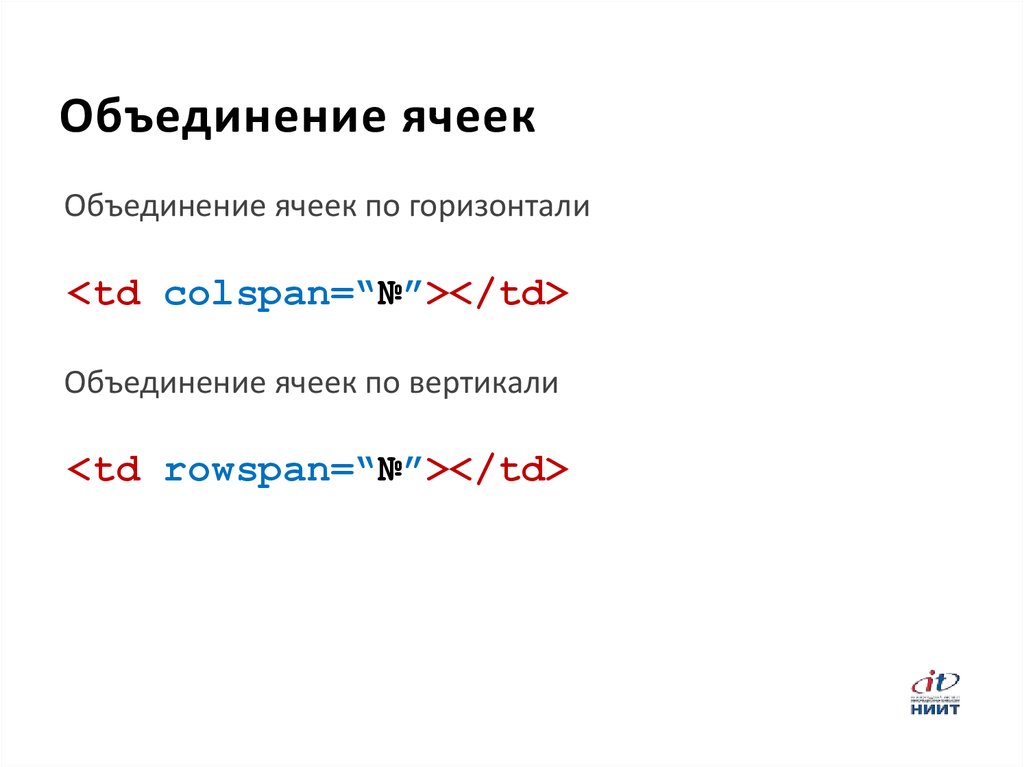













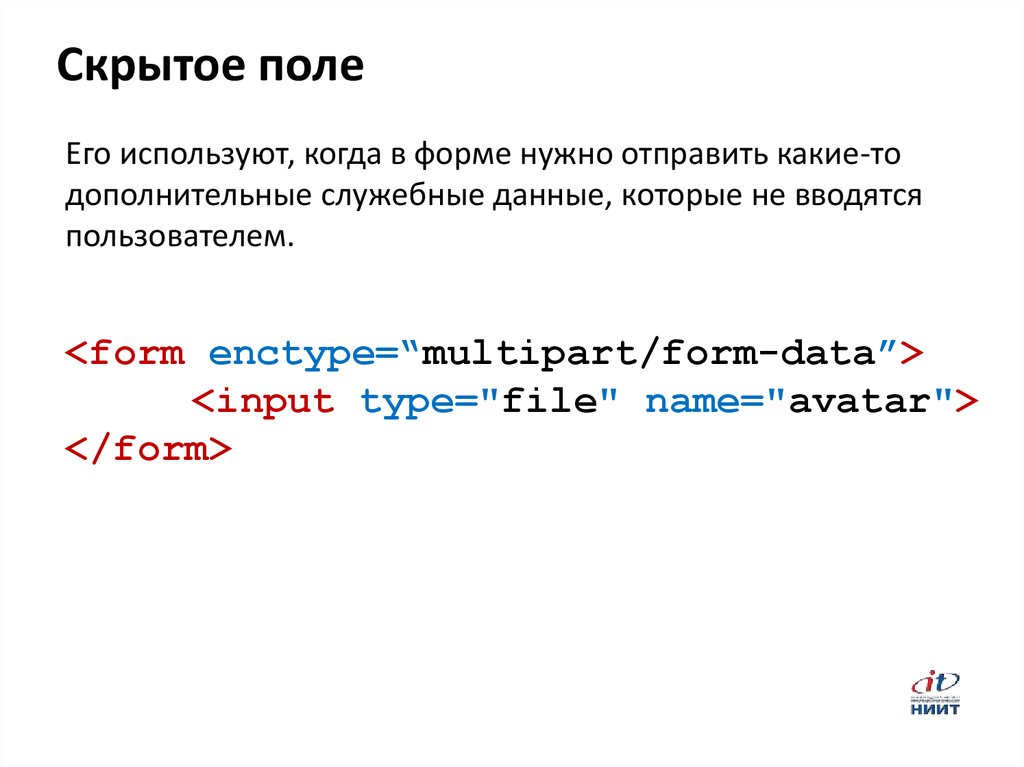




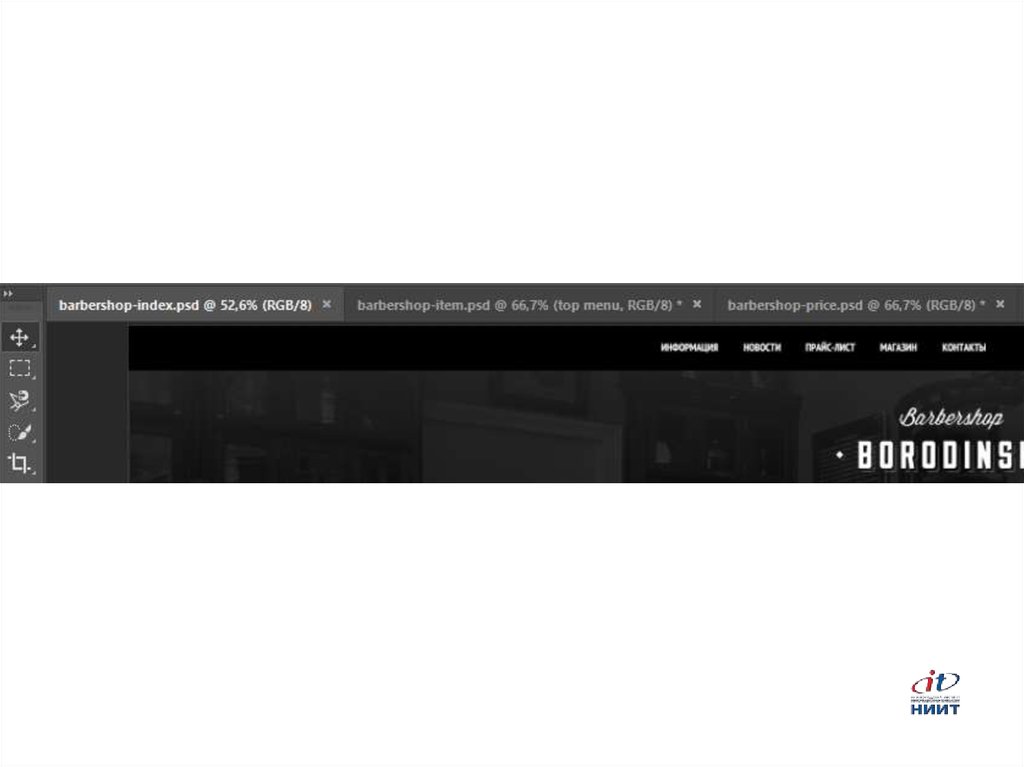
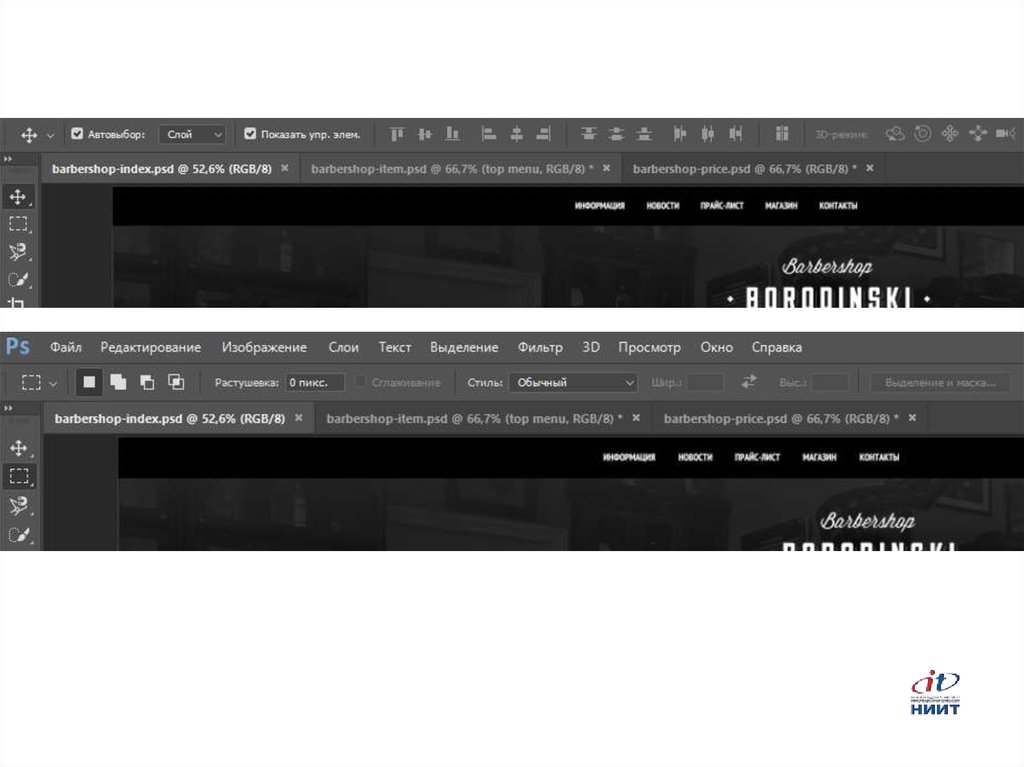





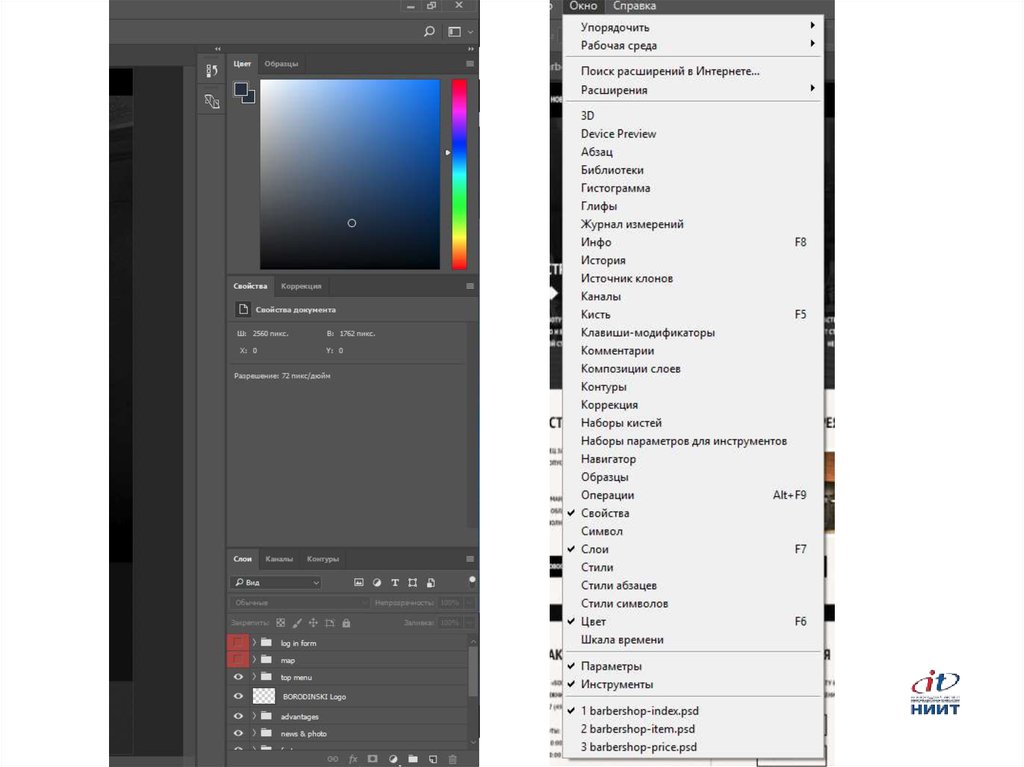








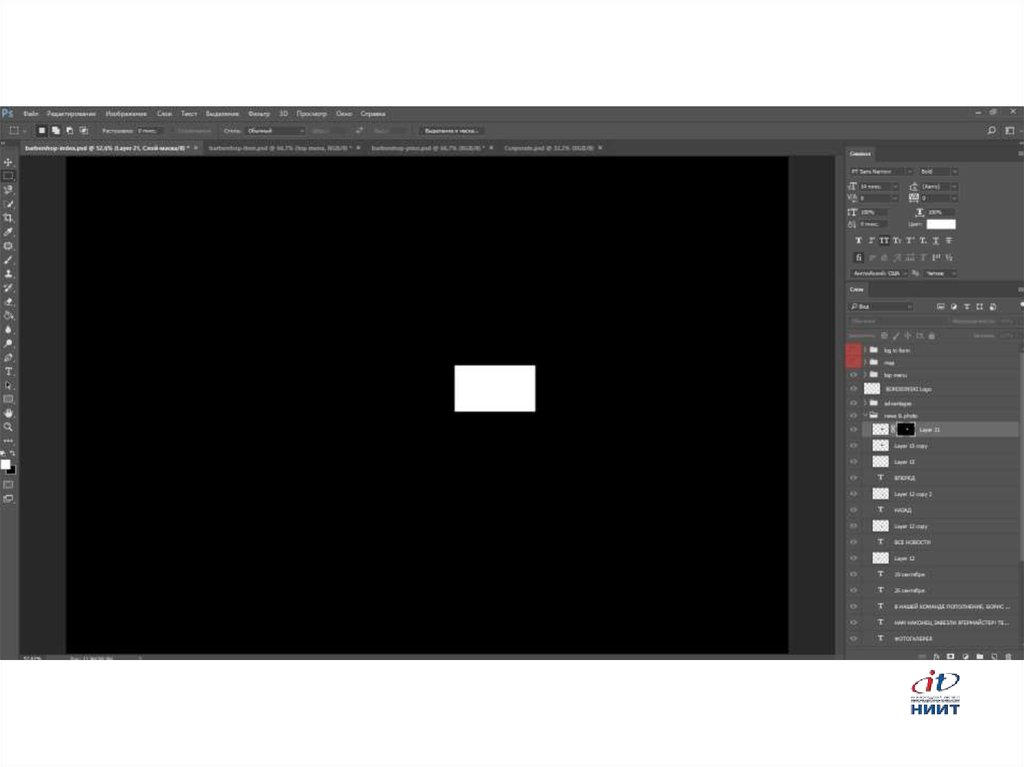


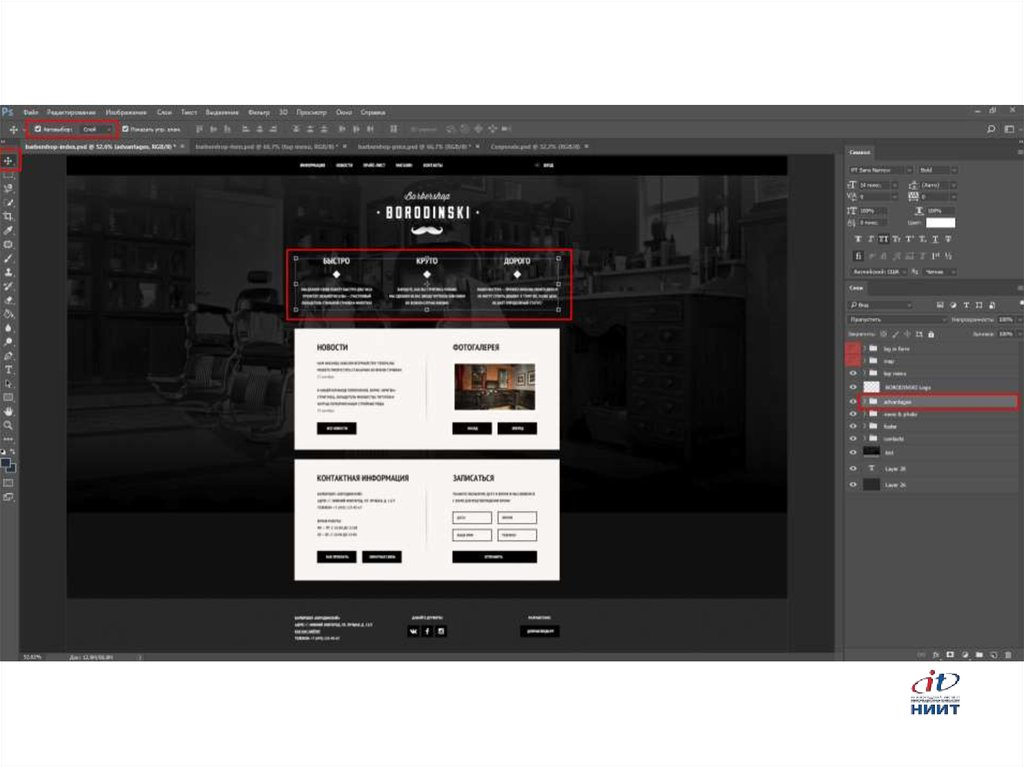















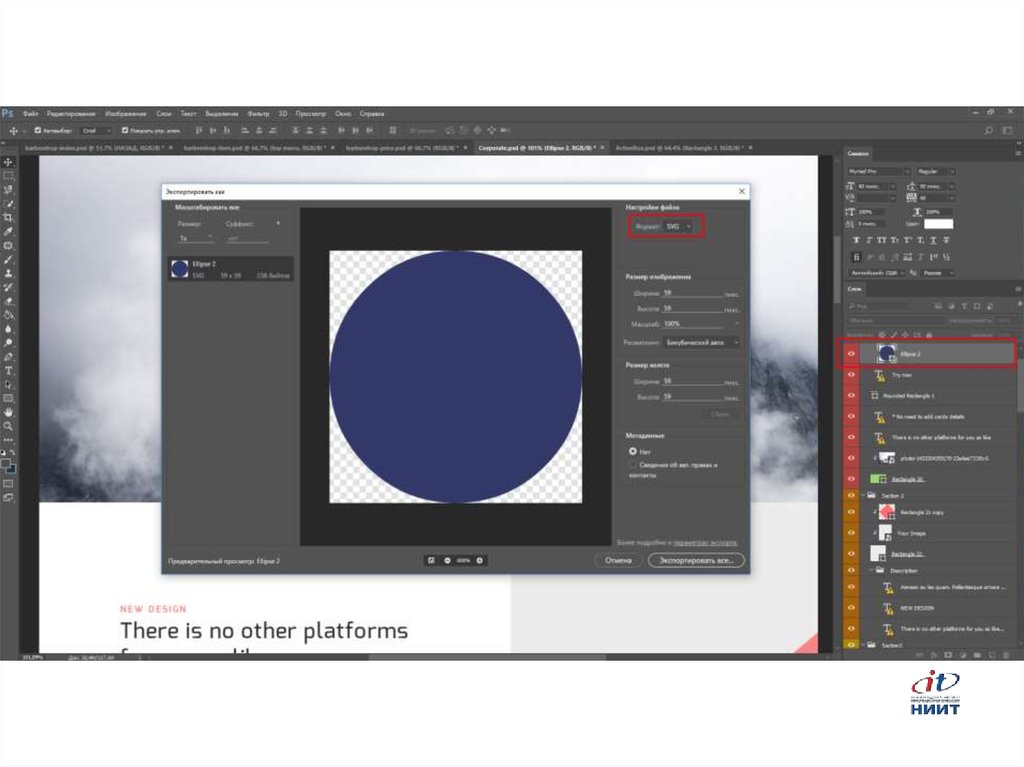
 Интернет
Интернет Программирование
Программирование